
mht (ຫຼື mhtml) ແມ່ນຮູບແບບເວບໄຊທ໌ທີ່ເກັບໄວ້. ວັດຖຸນີ້ຖືກສ້າງຕັ້ງຂຶ້ນໂດຍການປະຫຍັດຫນ້າເວັບໄຊທ໌້ໃຫ້ກັບ browser ໃນເອກະສານດຽວ. ພວກເຮົາຈະເຂົ້າໃຈສິ່ງທີ່ແນ່ນອນວ່າການສະຫມັກສາມາດດໍາເນີນການ MHT.
ໂຄງການເຮັດວຽກ MHT
ສໍາລັບການຫມູນໃຊ້ກັບຮູບແບບ Mht, ກ່ອນອື່ນຫມົດ, ຕົວທ່ອງເວັບຕ່າງໆແມ່ນມີຈຸດປະສົງ. ແຕ່ໂຊກບໍ່ດີ, ບໍ່ແມ່ນຕົວທ່ອງເວັບທັງຫມົດສາມາດສະແດງຈຸດປະສົງທີ່ມີການຂະຫຍາຍຕົວນີ້ໂດຍໃຊ້ປະໂຫຍດມາດຕະຖານຂອງມັນ. ຍົກຕົວຢ່າງ, ເຮັດວຽກກັບການຂະຫຍາຍນີ້ບໍ່ໄດ້ສະຫນັບສະຫນູນ browser browser. ໃຫ້ຊອກຫາສິ່ງທີ່ຕົວທ່ອງເວັບສາມາດເປີດຫນ້າເວັບຕ່າງໆທີ່ເກັບໄວ້ໂດຍຄ່າເລີ່ມຕົ້ນ, ແລະສໍາລັບພວກມັນຮຽກຮ້ອງໃຫ້ມີການຕິດຕັ້ງການຂະຫຍາຍພິເສດ.ວິທີທີ່ 1: Internet Explorer
ໃຫ້ເລີ່ມຕົ້ນການທົບທວນຄືນຂອງພວກເຮົາຈາກ Internet Internet Proballs ມາດຕະຖານ, ເພາະວ່າມັນແມ່ນການເລີ່ມຕົ້ນທີ່ທໍາອິດທີ່ຈະຊ່ວຍປະຢັດເວັບໄຊທ໌ໃນຮູບແບບ MHTML.
- ດໍາເນີນການ ie. ຖ້າເມນູບໍ່ສະແດງຢູ່ໃນນັ້ນ, ຫຼັງຈາກນັ້ນກົດຢູ່ດ້ານເທິງຂອງປຸ່ມຫນູຂວາ (PCM) ແລະເລືອກ "STEVE STEM".
- ຫຼັງຈາກທີ່ມີເມນູຖືກສະແດງ, ກົດປຸ່ມ "File", ແລະໃນບັນຊີລາຍຊື່ທີ່ຢຸດ, ຍ້າຍໂດຍຊື່ "ເປີດ ... ".
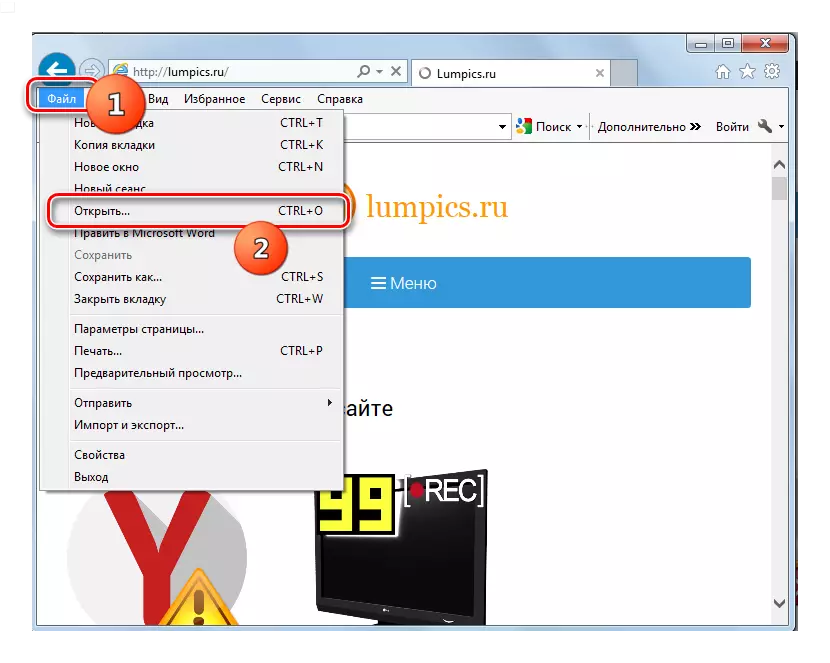
ແທນທີ່ຈະເປັນການກະທໍາເຫຼົ່ານີ້, ທ່ານສາມາດໃຊ້ ctrl + o ປະສົມປະສານ.
- ຫລັງຈາກນັ້ນ, ຫນ້າຕ່າງ Miniture window ເປີດຫນ້າເວັບຕ່າງໆແມ່ນເປີດຕົວ. ກ່ອນອື່ນຫມົດແມ່ນມີຈຸດປະສົງເພື່ອແນະນໍາທີ່ຢູ່ຂອງຊັບພະຍາກອນເວັບ. ແຕ່ມັນຍັງສາມາດໃຊ້ສໍາລັບເປີດແຟ້ມທີ່ບັນທຶກໄວ້ກ່ອນຫນ້ານີ້. ເພື່ອເຮັດສິ່ງນີ້, ໃຫ້ຄລິກໃສ່ "ການທົບທວນຄືນ ... ".
- ປ່ອງຢ້ຽມເປີດເອກະສານເລີ່ມຕົ້ນ. ໄປທີ່ໄດເລກະທໍລີການບັນຈຸເຂົ້າຮຽນໃນເປົ້າຫມາຍຄອມພິວເຕີຂອງທ່ານ Mht, ເລືອກຈຸດປະສົງແລະກົດເປີດ.
- ເສັ້ນທາງສູ່ຈຸດປະສົງຈະປາກົດຢູ່ໃນປ່ອງຢ້ຽມທີ່ເປີດຢູ່ກ່ອນຫນ້ານີ້. ພວກເຮົາກົດເຂົ້າໃນມັນ "OK".
- ຫລັງຈາກນັ້ນ, ເນື້ອໃນຂອງເວບໄຊທ໌ Archive ຈະຖືກສະແດງຢູ່ໃນຫນ້າຕ່າງຂອງຕົວທ່ອງເວັບຂອງເວັບໄຊຕ໌.
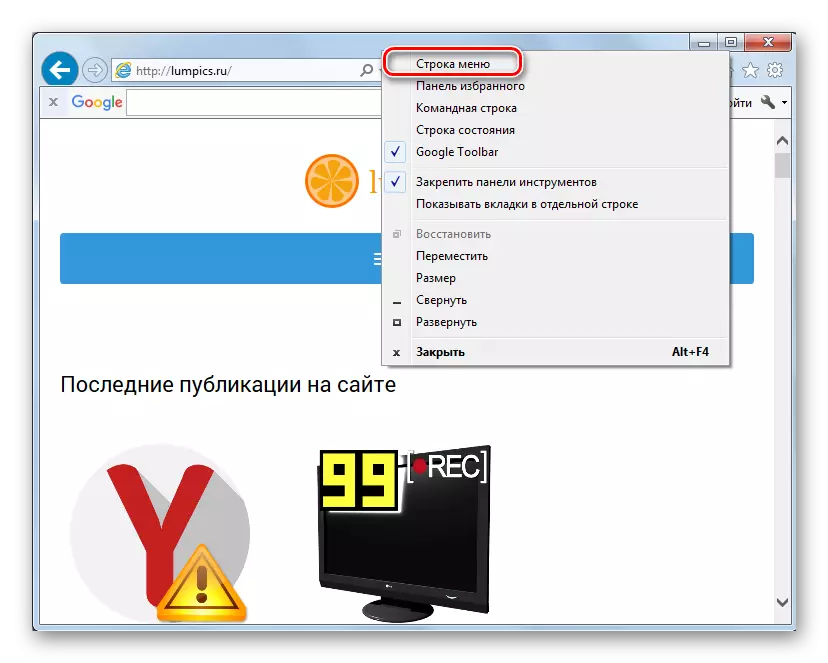

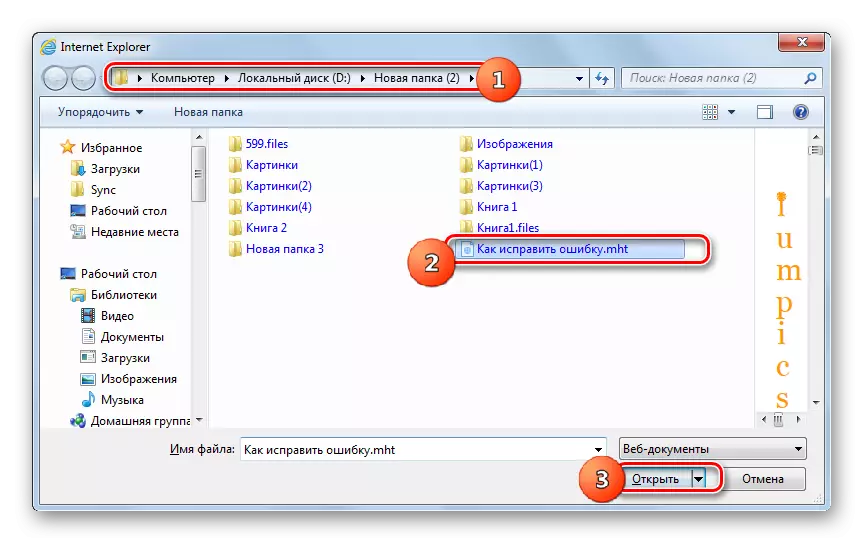


ວິທີທີ່ 2: Opera
ຕອນນີ້ໃຫ້ເຮົາເບິ່ງວິທີການເປີດຮວບຮວມ Web MHTML ໃນ Browser Opera ທີ່ນິຍົມ.
- ເຮັດໃຫ້ຕົວທ່ອງເວັບຂອງເວັບໄຊທ໌ເວັບໄຊຕ໌ໃນຄອມພີວເຕີ້. ໃນລຸ້ນທີ່ທັນສະໄຫມຂອງຕົວທ່ອງເວັບນີ້, oddly ພຽງພໍ, ບໍ່ມີເມນູຕໍາແຫນ່ງເປີດເອກະສານ. ເຖິງຢ່າງໃດກໍ່ຕາມ, ທ່ານສາມາດເຮັດໄດ້ຖ້າບໍ່ດັ່ງນັ້ນ, ຄືການໄດ້ຮັບການປະສົມປະສານ Ctrl + O.
- ປ່ອງຢ້ຽມເອກະສານເປີດເລີ່ມຕົ້ນ. ຍ້າຍໃນມັນໄປທີ່ໄດເລກະທໍລີສໍາລັບວາງເປົ້າຫມາຍ mhtt. ຫຼັງຈາກທີ່ອ້າງເຖິງວັດຖຸທີ່ມີຊື່, ກົດປຸ່ມ "ເປີດ".
- ເອກະສານເກັບຂໍ້ມູນ MHTML ຈະຖືກເປີດຜ່ານອິນເຕີເຟດ Opera.
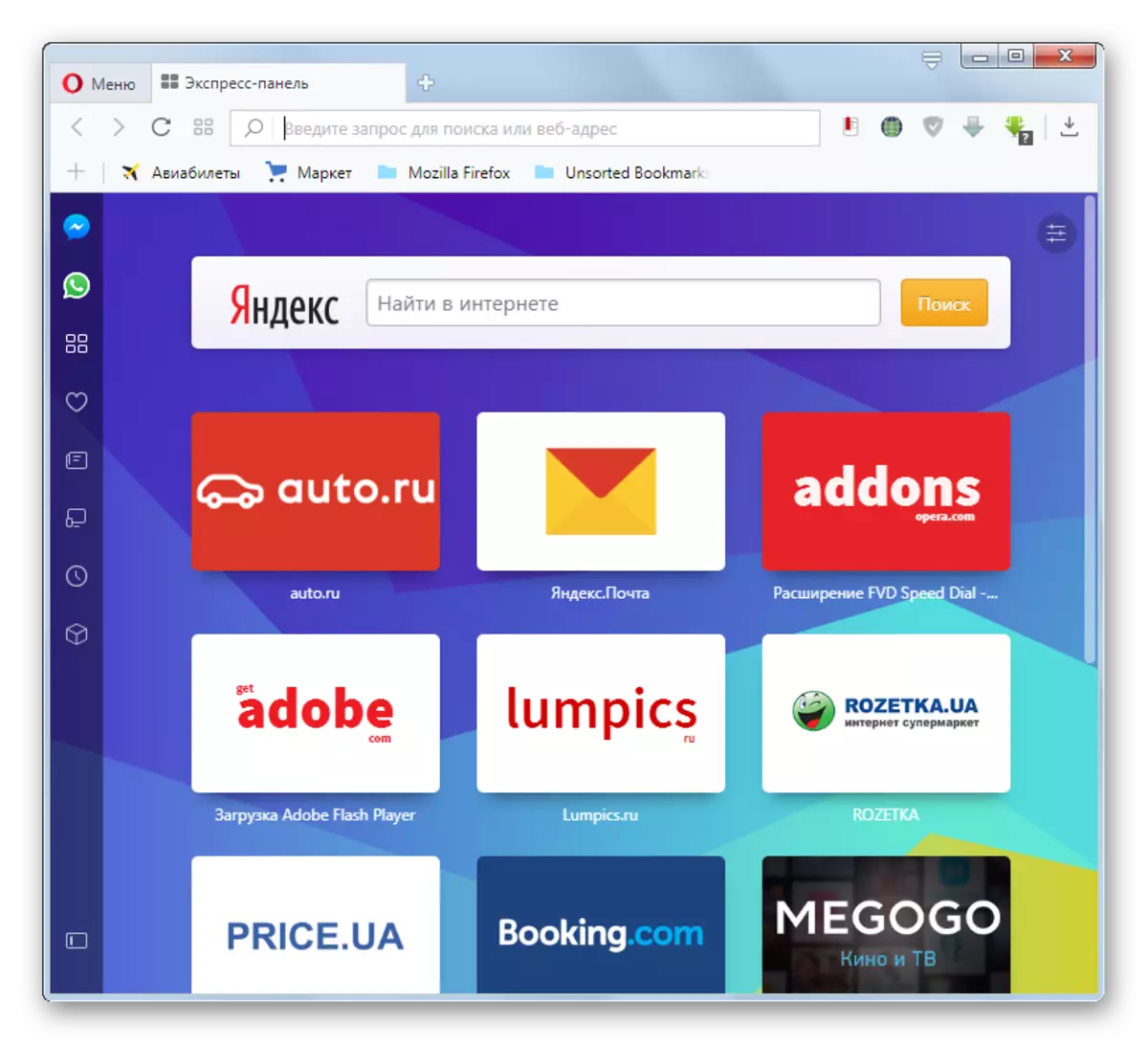
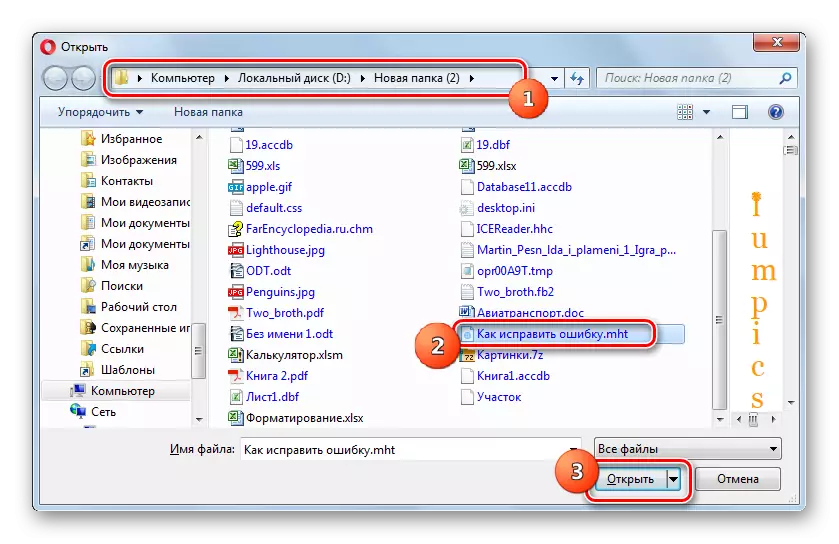

ແຕ່ມີອີກທາງເລືອກຫນຶ່ງຂອງການເປີດ Mht ໃນ browser ນີ້. ທ່ານສາມາດລາກເອກະສານທີ່ລະບຸໄວ້ດ້ວຍປຸ່ມຫນູຊ້າຍລົງໃນປ່ອງຢ້ຽມ Opera ແລະເນື້ອໃນຂອງວັດຖຸຈະຖືກສະແດງຜ່ານອິນເຕີເຟດຂອງຕົວທ່ອງເວັບນີ້.
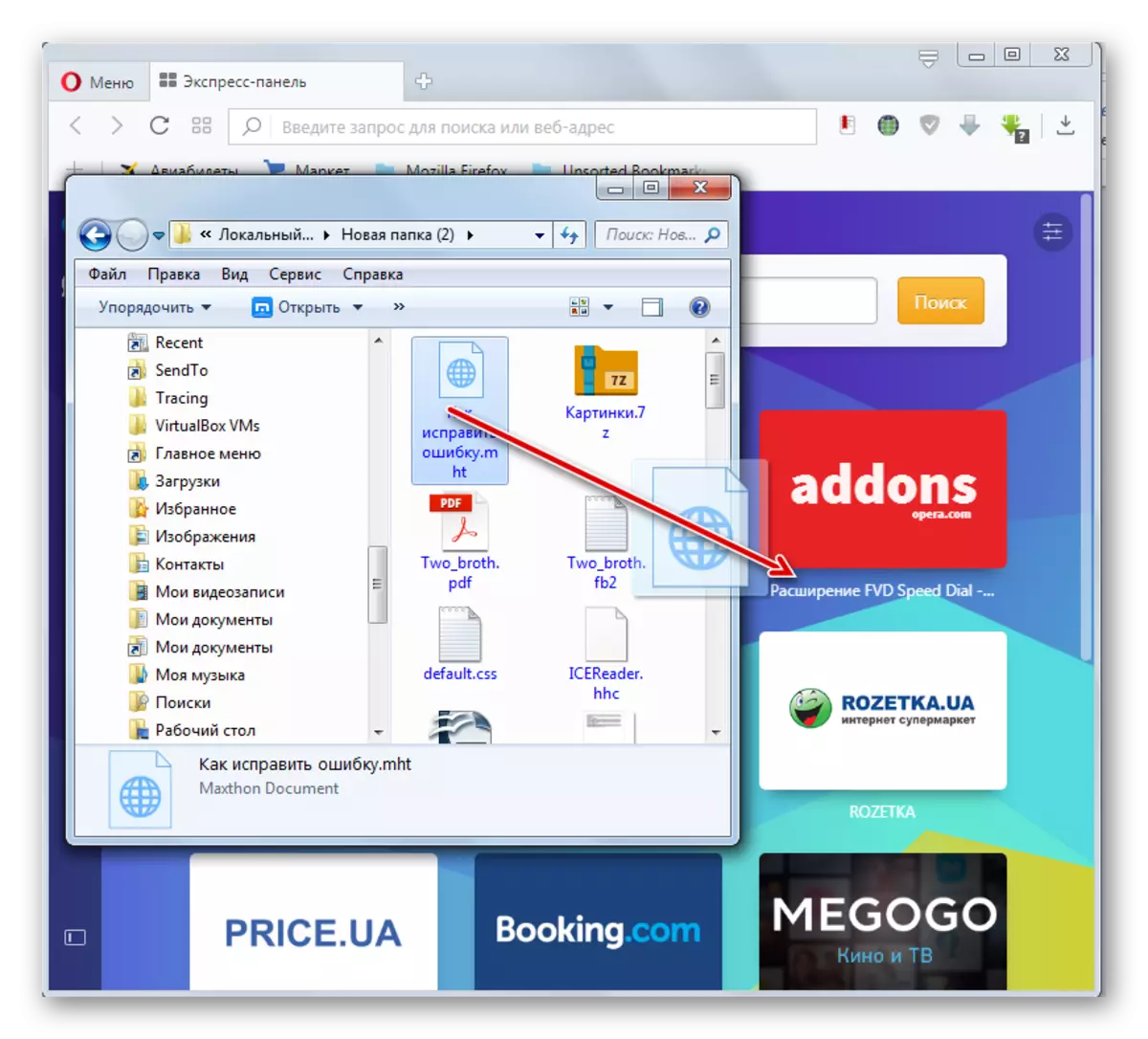
ວິທີທີ່ 3: Opera (ເຄື່ອງຈັກ presto)
ໃຫ້ເຮົາເບິ່ງວິທີການເບິ່ງເກັບຂໍ້ມູນເວບໄຊທ໌ໂດຍໃຊ້ລະຄອນໃນເຄື່ອງຈັກ presto. ສະບັບຂອງຕົວທ່ອງເວັບເວັບໄຊຕ໌ນີ້ບໍ່ໄດ້ຖືກປັບປຸງ, ແຕ່, ເຖິງຢ່າງໃດກໍ່ຕາມ, ແຕ່ມັນກໍ່ມີແຟນບານຫຼາຍ.
- ຫຼັງຈາກເລີ່ມຕົ້ນລະຄອນ, ກົດທີ່ໂລໂກ້ຂອງມັນຢູ່ແຈເທິງຂອງປ່ອງຢ້ຽມ. ໃນເມນູ, ເລືອກຫນ້າ "Page", ແລະໃນບັນຊີລາຍຊື່ຕໍ່ໄປ, ໃຫ້ໄປທີ່ "ເປີດ ... ".

ທ່ານຍັງສາມາດນໍາໃຊ້ການປະສົມປະສານຂອງ Ctrl + O.
- ປ່ອງຢ້ຽມເປີດຂອງວັດຖຸແບບຟອມມາດຕະຖານແມ່ນເລີ່ມຕົ້ນ. ການໃຊ້ປະໂຫຍດຈາກເຄື່ອງມືການນໍາທາງ, ຍ້າຍບ່ອນທີ່ເກັບໄວ້ໃນເວັບ. ຫຼັງຈາກການຄັດເລືອກຂອງມັນ, ກົດປຸ່ມ "ເປີດ".
- ເນື້ອຫາຈະຖືກສະແດງຜ່ານອິນເຕີເຟດຂອງ browser.

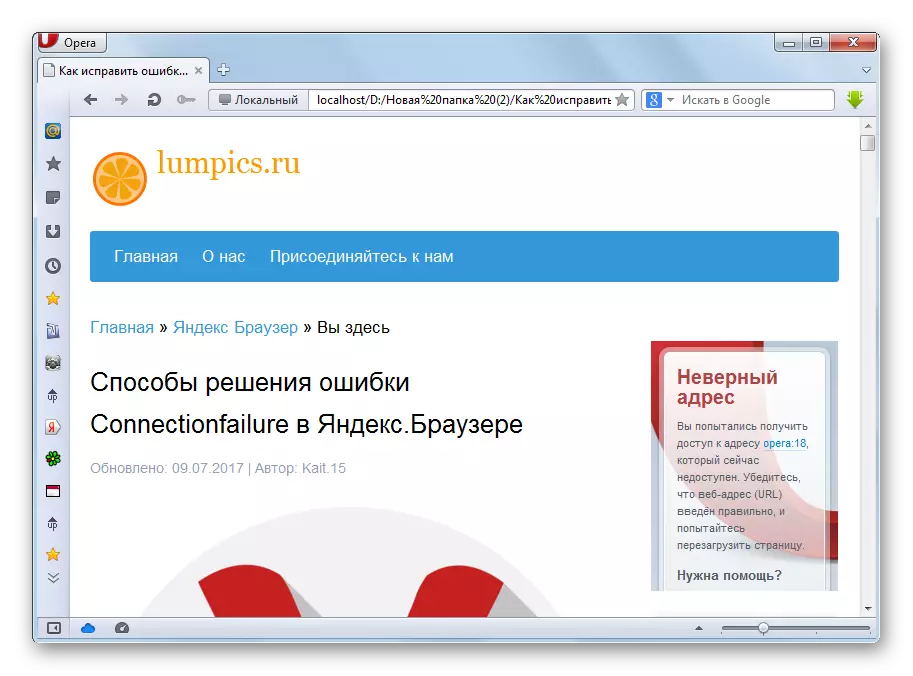
ວິທີທີ່ 4: Vivaldi
ທ່ານຍັງສາມາດດໍາເນີນການ mhtml ໂດຍການຊ່ວຍເຫຼືອຂອງຕົວທ່ອງເວັບຂອງເວັບບຼີ້ທີ່ຫນຸ່ມ Vivaldi.
- ເຮັດໃຫ້ການເປີດຕົວຂອງເວັບບຼາວເຊີ vivaldi. ກົດໂລໂກ້ຂອງມັນຢູ່ແຈເບື້ອງຊ້າຍດ້ານເທິງ. ຈາກບັນຊີລາຍຊື່ຂອງບັນຊີລາຍຊື່, ເລືອກ File. ກົດຕໍ່ໄປທີ່ "ເປີດ file ... ".

ການນໍາໃຊ້ການປະສົມປະສານ Ctrl + O ໃນ browser ນີ້ຍັງເຮັດວຽກໄດ້.
- ປ່ອງຢ້ຽມເປີດແມ່ນເລີ່ມຕົ້ນ. ໃນມັນທ່ານຕ້ອງການໄປທີ່ນັ້ນບ່ອນທີ່ Mht ຖືກຈັດໃສ່. ຫຼັງຈາກເລືອກວັດຖຸນີ້ແລ້ວ, ກົດປຸ່ມ "ເປີດ".
- ຫນ້າເວບທີ່ເກັບໄວ້ແມ່ນເປີດຢູ່ vivaldi.


ວິທີການ 5: Google Chrome
ຕອນນີ້ຊອກຮູ້ວິທີເປີດ MHTML ໂດຍໃຊ້ໂປແກຼມທ່ອງເວັບທີ່ໄດ້ຮັບຄວາມນິຍົມທີ່ສຸດໃນໂລກໃນມື້ນີ້ - Google Chrome.
- ດໍາເນີນການ Google Chrome. ໃນໂປແກຼມທ່ອງເວັບນີ້, ຄືກັບ Opera, ບໍ່ມີການໂທຫາຫນ້າຈໍເປີດຢູ່ໃນເມນູ. ເພາະສະນັ້ນ, ຍັງໃຊ້ ctrl + o ປະສົມປະສານ.
- ຫຼັງຈາກເລີ່ມຕົ້ນປ່ອງຢ້ຽມທີ່ລະບຸໄວ້, ໃຫ້ໄປທີ່ວັດຖຸ MHT ທີ່ຈະສະແດງ. ຫມາຍເຫດມັນ, ກົດປຸ່ມ "ເປີດ".
- ເນື້ອໃນຂອງເອກະສານແມ່ນເປີດ.

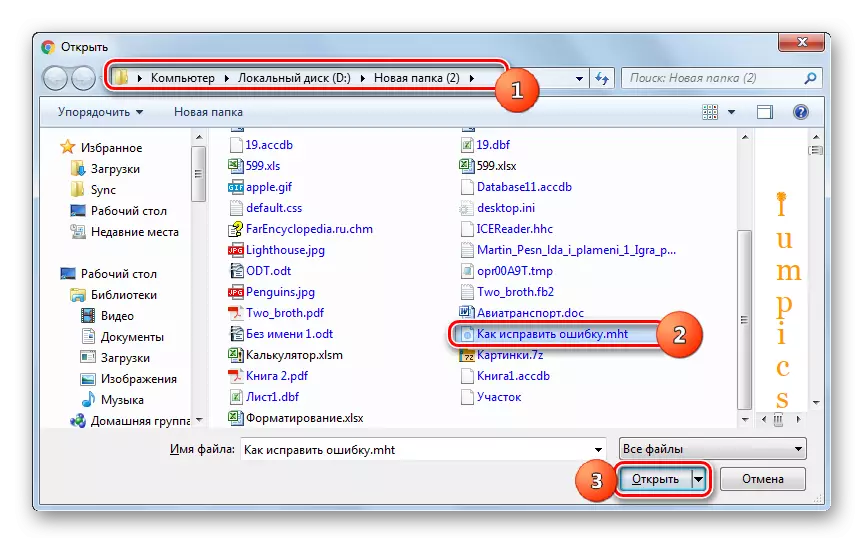

ວິທີການທີ 6: Yandex.browser
ໂປແກຼມທ່ອງເວັບທີ່ນິຍົມອີກຢ່າງຫນຶ່ງ, ແຕ່ມີຢູ່ພາຍໃນປະເທດທີ່ມີຢູ່ແລ້ວ, ແມ່ນ Yandex.Browser.
- ເຊັ່ນດຽວກັບຕົວທ່ອງເວັບອື່ນໆທີ່ຢູ່ໃນເຄື່ອງຈັກ Blink (Google Chrome ແລະ Opera), ໂປແກຼມ Yandex Browser ບໍ່ມີລາຍການເມນູແຍກຕ່າງຫາກເພື່ອເລີ່ມຕົ້ນເຄື່ອງມືເປີດ. ເພາະສະນັ້ນ, ຄືກັບໃນກໍລະນີທີ່ຜ່ານມາ, Dial CTRL + O.
- ຫຼັງຈາກເລີ່ມຕົ້ນເຄື່ອງມື, ຕາມປົກກະຕິແລ້ວ, ພວກເຮົາຊອກຫາແລະຫມາຍເອົາບ່ອນເກັບຂໍ້ມູນເວັບເປົ້າຫມາຍ. ຈາກນັ້ນກົດ "ເປີດ".
- ເນື້ອໃນຂອງ Web Archive ຈະເປີດຢູ່ໃນແຖບໃຫມ່ຂອງ yandex.bauzer.
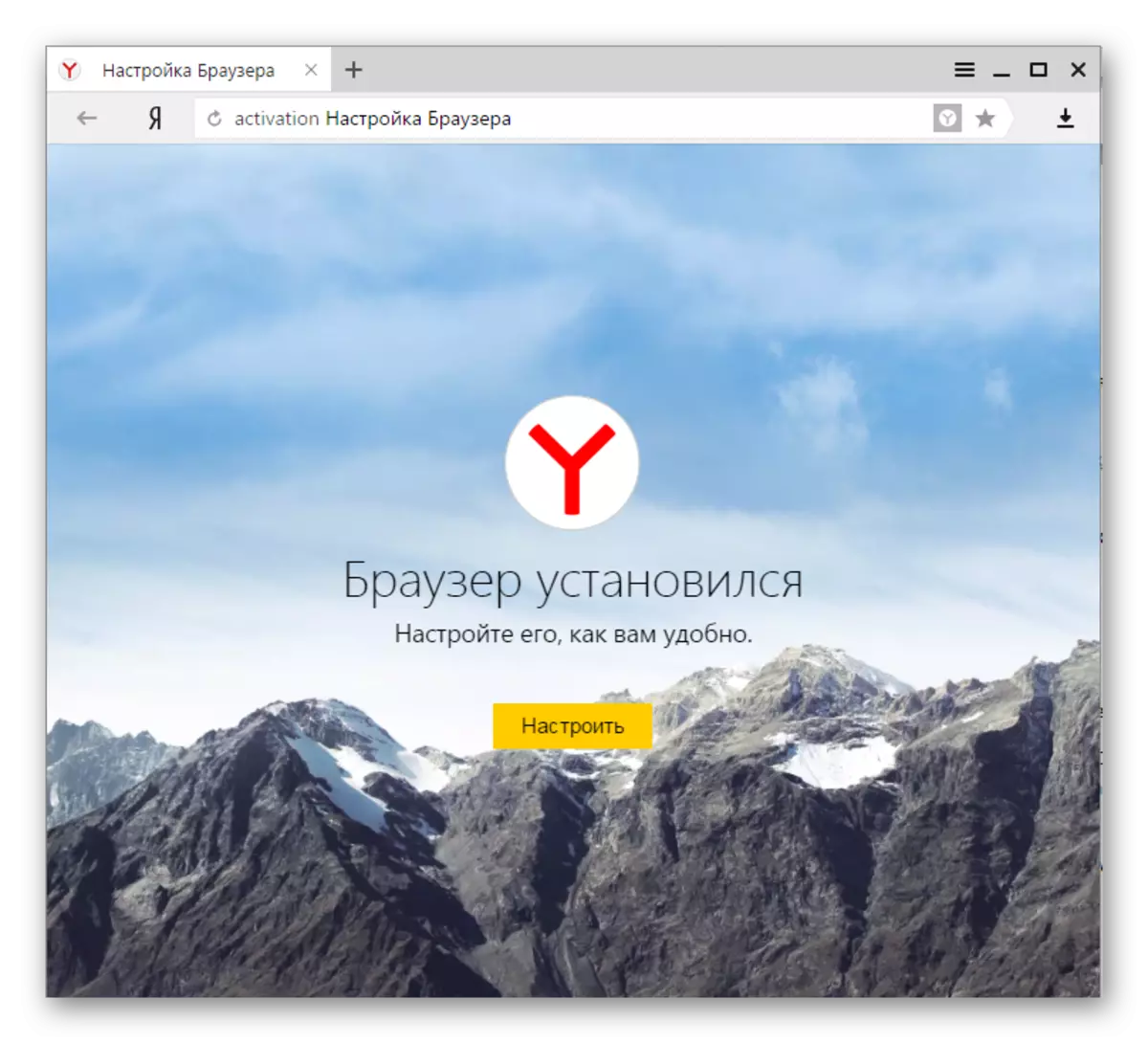


ເຊັ່ນດຽວກັນໃນໂປແກມນີ້, ການເປີດ MHTML ແມ່ນໄດ້ຮັບການສະຫນັບສະຫນູນໂດຍການລາກມັນ.
- ເອົາວັດຖຸ Mhtt ຈາກ conductor ກັບຫນ້າຕ່າງ Yandex.browser.
- ເນື້ອໃນຈະຖືກສະແດງ, ແຕ່ເວລານີ້ຢູ່ໃນແຖບດຽວກັນທີ່ຖືກເປີດເຜີຍມາກ່ອນ.

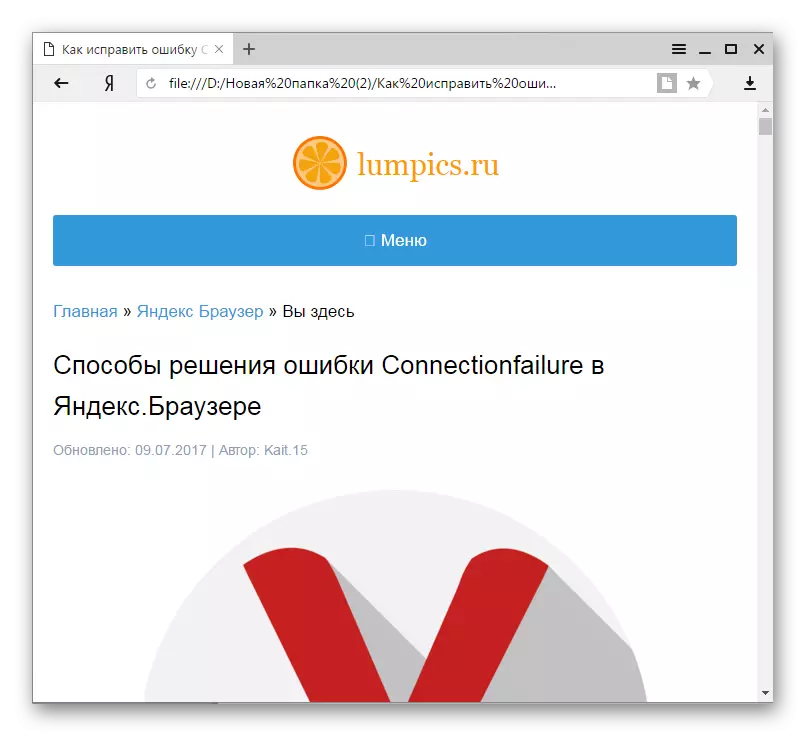
ວິທີການ 7: maxthon
ວິທີການເປີດ MHTML ຕໍ່ໄປນີ້ໃຫ້ສໍາລັບການນໍາໃຊ້ຕົວທ່ອງເວັບຂອງຕົວທ່ອງເວັບ maxthon.
- ແລ່ນ Maston. ໃນຕົວທ່ອງເວັບນີ້, ຂັ້ນຕອນການເປີດແມ່ນສັບສົນບໍ່ພຽງແຕ່ວ່າມັນບໍ່ມີລາຍການເມນູທີ່ກະຕຸ້ນປ່ອງຢ້ຽມ, ແຕ່ການປະສົມປະສານ Ctrl + O ບໍ່ໄດ້ຜົນ. ເພາະສະນັ້ນ, ວິທີດຽວທີ່ຈະແລ່ນ Mhtht ໃນ Macxhon ແມ່ນການລາກໄຟລ໌ຈາກ Conductor ເຂົ້າໃນຫນ້າຕ່າງຂອງຕົວທ່ອງເວັບຂອງເວັບໄຊຕ໌.
- ຫລັງຈາກນັ້ນ, ວັດຖຸຈະຖືກເປີດຢູ່ໃນແຖບໃຫມ່, ແຕ່ບໍ່ມີການເຄື່ອນໄຫວ, ຄືກັບວ່າມັນຢູ່ໃນ Yandex.browser. ເພາະສະນັ້ນ, ເພື່ອເບິ່ງເນື້ອໃນຂອງເອກະສານ, ໃຫ້ຄລິກໃສ່ຊື່ຂອງແຖບໃຫມ່.
- ຫຼັງຈາກນັ້ນຜູ້ໃຊ້ສາມາດເບິ່ງເນື້ອໃນຂອງເວັບເກັບຂໍ້ມູນຜ່ານອິນເຕີເຟດ MacSstone.
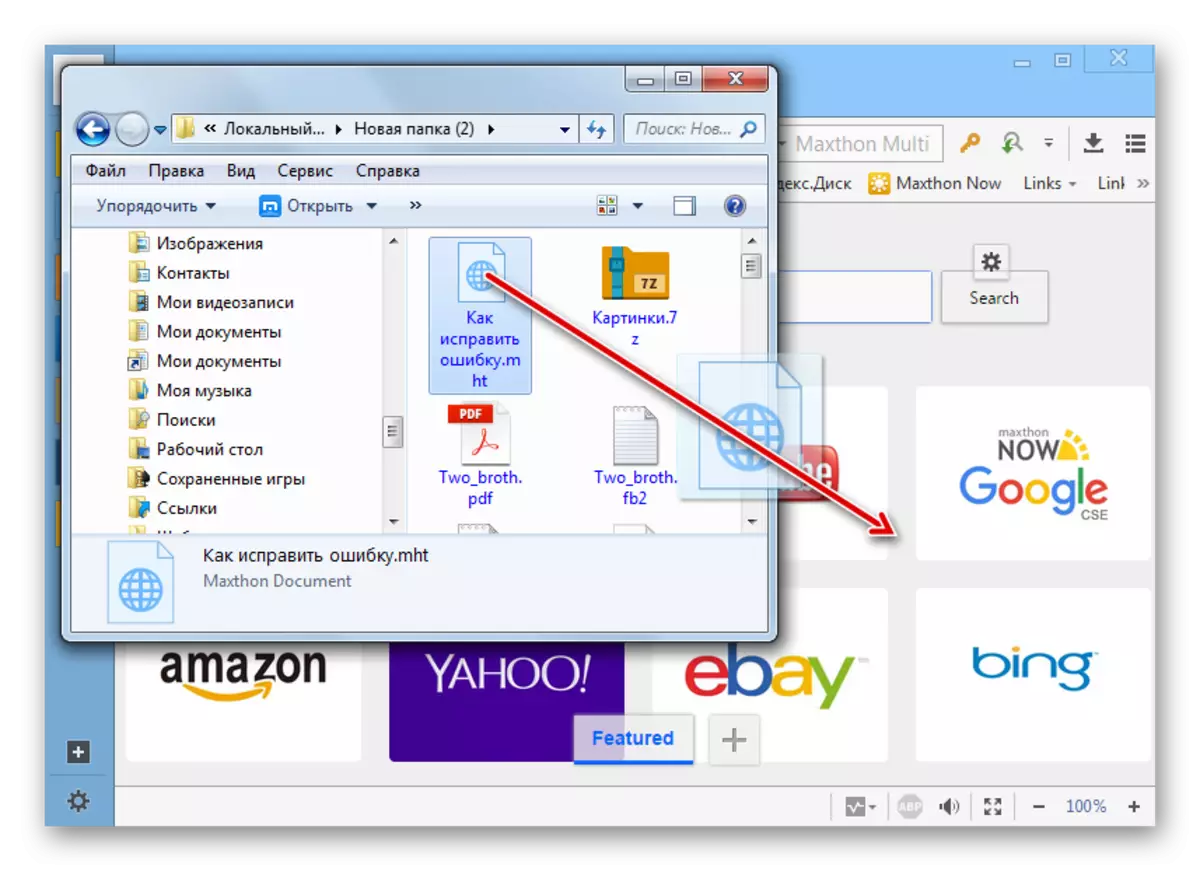


ວິທີການທີ 8: Mozilla Firefox
ຖ້າທຸກຕົວທ່ອງເວັບທີ່ຜ່ານມາໄດ້ສະຫນັບສະຫນູນການເປີດເຄື່ອງມືພາຍໃນ MHTML, ເພື່ອເບິ່ງເນື້ອໃນຂອງເວັບເກັບຂໍ້ມູນເວັບໄຊຕ໌ Firefox, ທ່ານຈະຕ້ອງຕິດຕັ້ງເພີ່ມເຕີມ Mozilla Firefox, ທ່ານຈະຕ້ອງຕິດຕັ້ງເພີ່ມເຕີມ Mozilla Firefox, ທ່ານຈະຕ້ອງຕິດຕັ້ງເພີ່ມເຕີມ Mozilla Firefox, ທ່ານຈະຕ້ອງຕິດຕັ້ງເພີ່ມເຕີມ
- ກ່ອນທີ່ຈະປ່ຽນໄປຕິດຕັ້ງ Add-ons, ເປີດຫນ້າຈໍຂອງເມນູໃນ Firefox ເຊິ່ງຂາດໂດຍຄ່າເລີ່ມຕົ້ນ. ເພື່ອເຮັດສິ່ງນີ້, ໃຫ້ກົດ PCM ຢູ່ເທິງແຜງດ້ານເທິງ. ຈາກບັນຊີລາຍຊື່, ເລືອກ "ກະດານເມນູ".
- ດຽວນີ້ເຖິງເວລາແລ້ວທີ່ຈະຕິດຕັ້ງການຂະຫຍາຍທີ່ຈໍາເປັນ. ນອກເຫນືອທີ່ໄດ້ຮັບຄວາມນິຍົມທີ່ສຸດໃນການເບິ່ງ Mhtt ໃນ Firefox ແມ່ນ unmht. ການຕິດຕັ້ງມັນ, ທ່ານຈໍາເປັນຕ້ອງໄປທີ່ສ່ວນ Add-ons. ເພື່ອເຮັດສິ່ງນີ້, ໃຫ້ຄລິກໃສ່ລາຍການເມນູ Tools ແລະຍ້າຍໂດຍຊື່ "ອາຫານເສີມ". ທ່ານຍັງສາມາດສະຫມັກ Ctrl + Shift + ປະສົມປະສານໄດ້.
- ປ່ອງຢ້ຽມການຄວບຄຸມອາຫານເສີມເປີດ. ຢູ່ໃນເມນູດ້ານຂ້າງ, ໃຫ້ຄລິກໃສ່ຮູບສັນຍາລັກ. ລາວແມ່ນຊັ້ນສູງທີ່ສຸດ. ຫລັງຈາກນັ້ນ, ລົງໄປທາງລຸ່ມຂອງປ່ອງຢ້ຽມແລະກົດປຸ່ມ "ເບິ່ງຕື່ມອີກ!".
- ມີການຫັນປ່ຽນອັດຕະໂນມັດໄປທີ່ສະຖານທີ່ຂະຫຍາຍຢ່າງເປັນທາງການສໍາລັບ Mozilla Firefox. ໃນເວບໄຊທ໌ເວບໄຊທ໌ນີ້ໃນ "ການຄົ້ນຫາເອກະສານຊ້ອນທ້າຍ", ໃສ່ "UNMHT" ແລະກົດທີ່ໄອຄອນທີ່ມີຮູບຊົງລູກສອນສີຂາວຢູ່ເບື້ອງຂວາຂອງສະຫນາມ.
- ຫລັງຈາກນັ້ນ, ການຄົ້ນຫາແມ່ນເຮັດ, ແລະຫຼັງຈາກນັ້ນເປີດຜົນໄດ້ຮັບ. ຄົນທໍາອິດໃນບັນດາພວກມັນຄວນເປັນຊື່ "Unmht". ຜ່ານມັນ.
- ຫນ້າການຂະຫຍາຍ Unmhtt ເປີດ. ໃນທີ່ນີ້ທ່ານກົດປຸ່ມທີ່ມີແຜ່ນຈາລຶກ "ຕື່ມໃສ່ Firefox".
- ອາຫານເສີມແມ່ນໂຫລດໄດ້. ຫຼັງຈາກທີ່ໄດ້ສໍາເລັດແລ້ວ, ຫນ້າຕ່າງຂໍ້ມູນເປີດ, ເຊິ່ງມັນຖືກສະເຫນີໃຫ້ຕິດຕັ້ງລາຍການ. ກົດ "ຕິດຕັ້ງ".
- ຫລັງຈາກນັ້ນ, ຂໍ້ຄວາມຂໍ້ມູນຂ່າວສານອື່ນຈະປາກົດ, ບ່ອນທີ່ມັນຖືກອະທິບາຍວ່າການເພີ່ມເຕີມຂອງ UNMHT ໄດ້ຖືກສ້າງຕັ້ງຂຶ້ນຢ່າງສໍາເລັດຜົນ. ກົດ "OK".
- ຕອນນີ້ພວກເຮົາສາມາດເປີດເອກະສານ MHTML Web ໂດຍຜ່ານອິນເຕີເຟດ FirefOX. ເພື່ອເປີດ, ໃຫ້ຄລິກໃສ່ປຸ່ມ "File". ຫຼັງຈາກນັ້ນ, ເລືອກ "Open File". ຫຼືທ່ານສາມາດສະຫມັກ CTRL + O.
- ເຄື່ອງມືເອກະສານເປີດແມ່ນກໍາລັງແລ່ນ. ຍ້າຍເມື່ອໄດ້ຮັບການຮັບມອບໃຫ້ບ່ອນທີ່ວັດຖຸທ່ານຕ້ອງການຕັ້ງຢູ່. ຫຼັງຈາກເລືອກລາຍການ, ກົດ Open.
- ຫລັງຈາກນັ້ນ, ເນື້ອໃນຂອງ Mht Mht ການໃຊ້ UNMHT Add-on ຈະຖືກສະແດງຢູ່ໃນເວັບໄຊຕ໌ Worfox Firefox Mozilla Firefox.

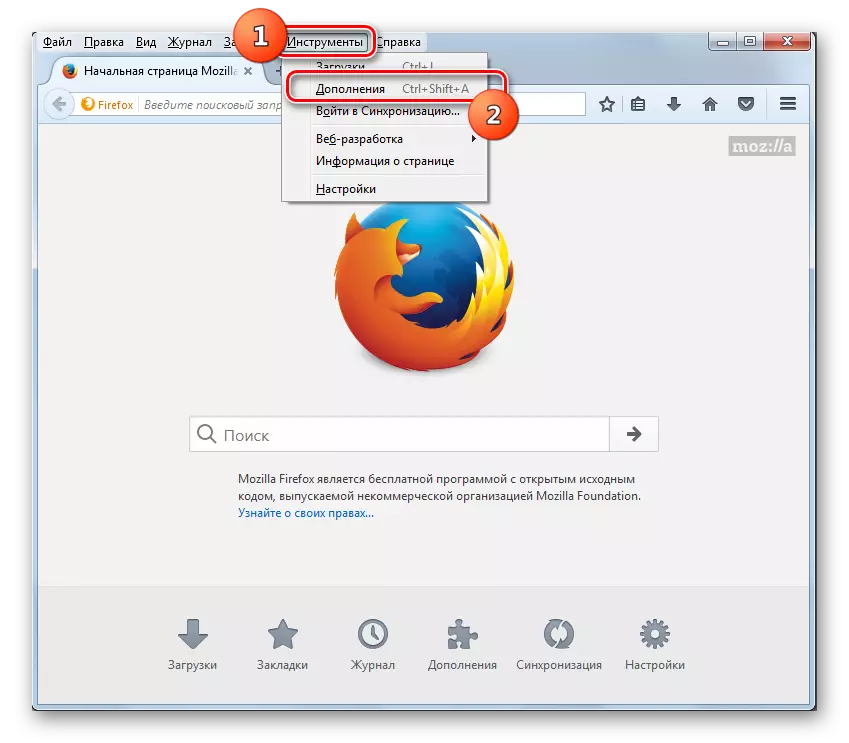


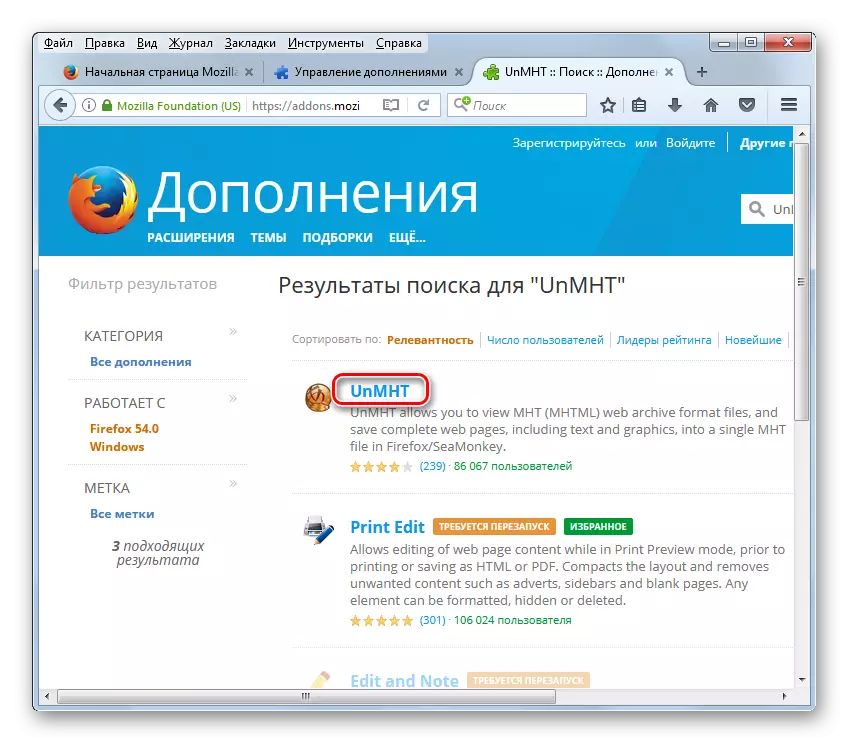


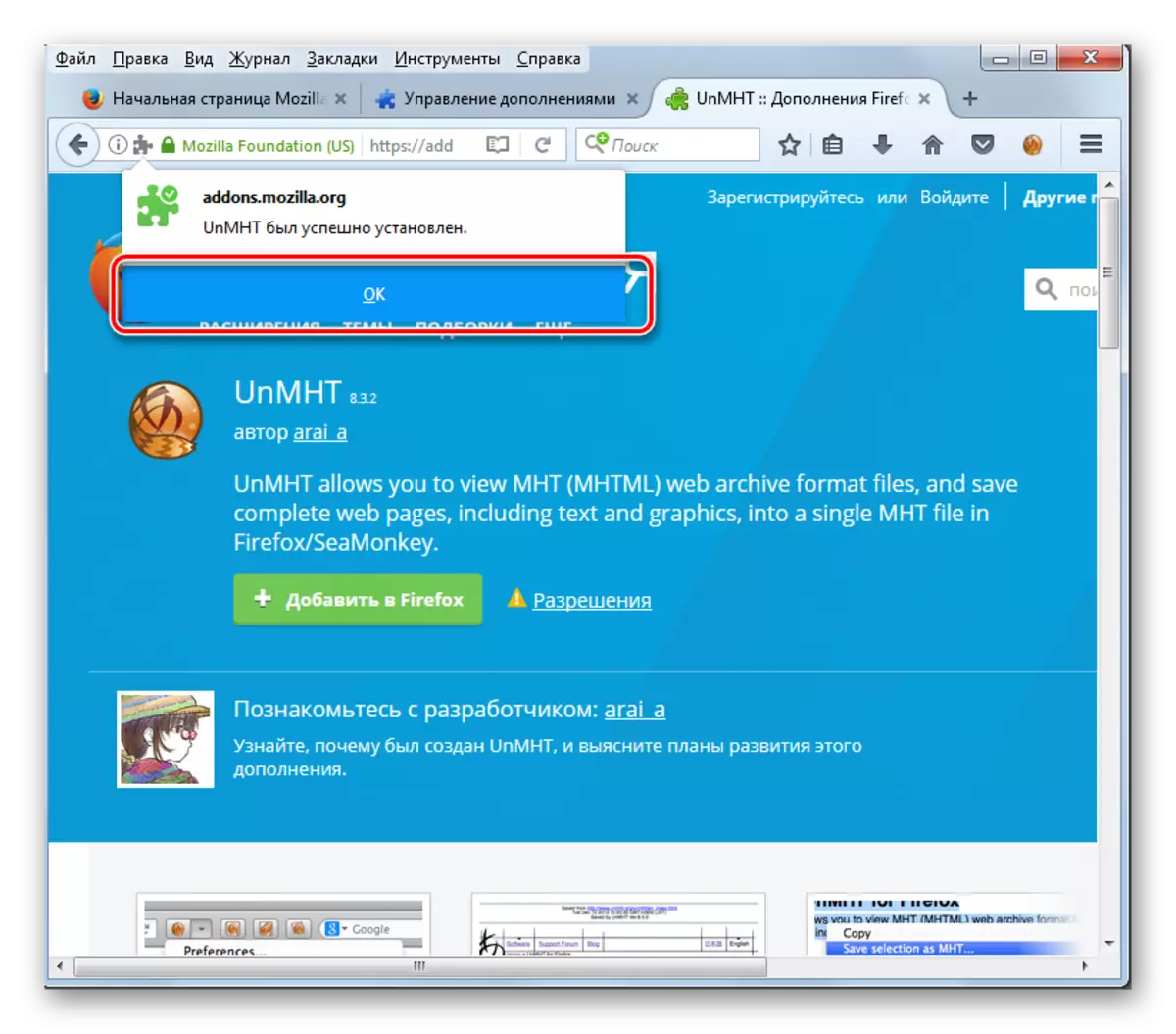



ມີອີກການເພີ່ມເຕີມຂອງ Firefox, ເຊິ່ງຊ່ວຍໃຫ້ທ່ານສາມາດເບິ່ງເນື້ອໃນຂອງ Web Archives ໃນ browser ນີ້ - Mozilla ຮວບຮວມເອກະສານ. ບໍ່ຄືກັບທີ່ຜ່ານມາ, ມັນເຮັດວຽກບໍ່ພຽງແຕ່ມີຮູບແບບ MHTML ເທົ່ານັ້ນ, ແຕ່ຍັງມີຮູບແບບອື່ນຂອງເວັບໄຊຕ໌.
- ເຮັດການຫມູນໃຊ້ແບບດຽວກັນກັບເວລາຕິດຕັ້ງ Unmht, ເຖິງຈຸດທີສາມຂອງການລວມຄູ່ມື. ໄປທີ່ເວັບໄຊທ໌ທາງການຂອງ Add-ons, ໃຫ້ກູ້ເອົາການສະແດງອອກ "ຮູບແບບເກັບມ້ຽນ Mozilla" ໃນສະຫນາມຄົ້ນຫາ. ກົດທີ່ປຸ່ມລູກສອນມຸ້ງໄປທາງຂວາ.
- ຜົນໄດ້ຮັບການຄົ້ນຫາເປີດ. ກົດທີ່ຊື່ "ຮູບແບບເກັບມ້ຽນ Mozilla, ດ້ວຍ Mht ແລະທີ່ຊື່ສັດຊ່ວຍປະຢັດ", ເຊິ່ງຕ້ອງເປັນຜູ້ທໍາອິດໃນລາຍການທີ່ຈະໄປທີ່ສ່ວນຂອງອາຫານເສີມນີ້.
- ຫຼັງຈາກປ່ຽນໄປທີ່ຫນ້າ Add-on, ກົດທີ່ "ຕື່ມໃສ່ Firefox".
- ຫຼັງຈາກການດາວໂຫລດໄດ້ສໍາເລັດແລ້ວ, ກົດທີ່ປຸ່ມຈາລຶກ ", ເຊິ່ງເປີດຢູ່ໃນປ່ອງຢ້ຽມປ pop ອບອັບ.
- ບໍ່ຄືກັບ UNMT, ຮູບແບບເກັບຂໍ້ມູນ Mozilla Mozilla ເພື່ອກະຕຸ້ນຮຽກຮ້ອງໃຫ້ມີ browser browser reboot. ສິ່ງນີ້ໄດ້ຖືກລາຍງານໃນປ່ອງຢ້ຽມທີ່ເປີດຂື້ນຫຼັງຈາກການຕິດຕັ້ງຂອງມັນ. ກົດ "Restart ດຽວນີ້." ຖ້າທ່ານບໍ່ຕ້ອງການຫນ້າທີ່ຂອງຮູບແບບການຕິດຕັ້ງ Mozilla Mozilla ທີ່ຕິດຕັ້ງດ່ວນ, ທ່ານສາມາດເລື່ອນການເລີ່ມຕົ້ນໃຫມ່ໂດຍການກົດປຸ່ມ "Now".
- ຖ້າທ່ານໄດ້ເລືອກ Restart, Firefox ປິດ, ແລະຫຼັງຈາກນັ້ນມັນກໍ່ເລີ່ມຕົ້ນເປັນອິດສະຫຼະອີກຄັ້ງ. ນີ້ຈະເປີດຫນ້າຕ່າງການຕັ້ງຄ່າຮູບແບບ Mozilla Archive. ຕອນນີ້ທ່ານສາມາດໃຊ້ໂອກາດທີ່ສະຫນັບສະຫນູນການສະຫນັບສະຫນູນໃຫ້ການເບິ່ງ MHT. ໃຫ້ແນ່ໃຈວ່າທ່ານຕ້ອງການເປີດໄຟລ໌ເກັບຂໍ້ມູນເວັບຂອງຮູບແບບເຫຼົ່ານີ້ໂດຍໃຊ້ Firefox ໃນ Settings Block ບໍ? " ເຄື່ອງຫມາຍກວດກາຖືກຕິດຕັ້ງຢູ່ໃກ້ກັບພາລາມິເຕີ "MHTML". ຈາກນັ້ນ, ເພື່ອປ່ຽນພາລາມິເຕີທີ່ມີຜົນບັງຄັບໃຊ້, ປິດແຖບການຕັ້ງຄ່າຮູບແບບ Mozilla Archive Tab.
- ດຽວນີ້ທ່ານສາມາດໄປທີ່ການເປີດຂອງ Mht. ກົດປຸ່ມ "File" ໃນເມນູແນວນອນຂອງເວັບບຼາວເຊີ. ໃນບັນຊີລາຍຊື່ທີ່ສະແດງ, ເລືອກ "File Open ... ". ແທນທີ່ຈະ, ctrl + o ສາມາດໃຊ້ໄດ້.
- ໃນປ່ອງຢ້ຽມເປີດແລ່ນຢູ່ໃນໄດເລກະທໍລີທີ່ຕ້ອງການ, ຊອກຫາເປົ້າຫມາຍ Mhtt. ຫມາຍເຫດມັນ, ກົດປຸ່ມ "ເປີດ".
- The Web Archive ຈະຖືກເປີດຢູ່ໃນ Firefox. ມັນເປັນສິ່ງທີ່ຫນ້າສັງເກດວ່າເມື່ອໃຊ້ຮູບແບບເກັບຂໍ້ມູນ Mozilla Add-on, ບໍ່ຄືກັບການປະຕິບັດການແລະການປ່ຽນແປງໂດຍກົງໃນອິນເຕີເນັດທີ່ທີ່ຢູ່ທີ່ທີ່ຢູ່ທີ່ຢູ່ເທິງສຸດຂອງປ່ອງຢ້ຽມ. ນອກຈາກນັ້ນ, ໃນສາຍດຽວກັນທີ່ທີ່ຢູ່ຈະຖືກສະແດງ, ວັນທີແລະເວລາຂອງການສ້າງຕັ້ງຂອງເວັບເກັບຂໍ້ມູນແລ້ວ.

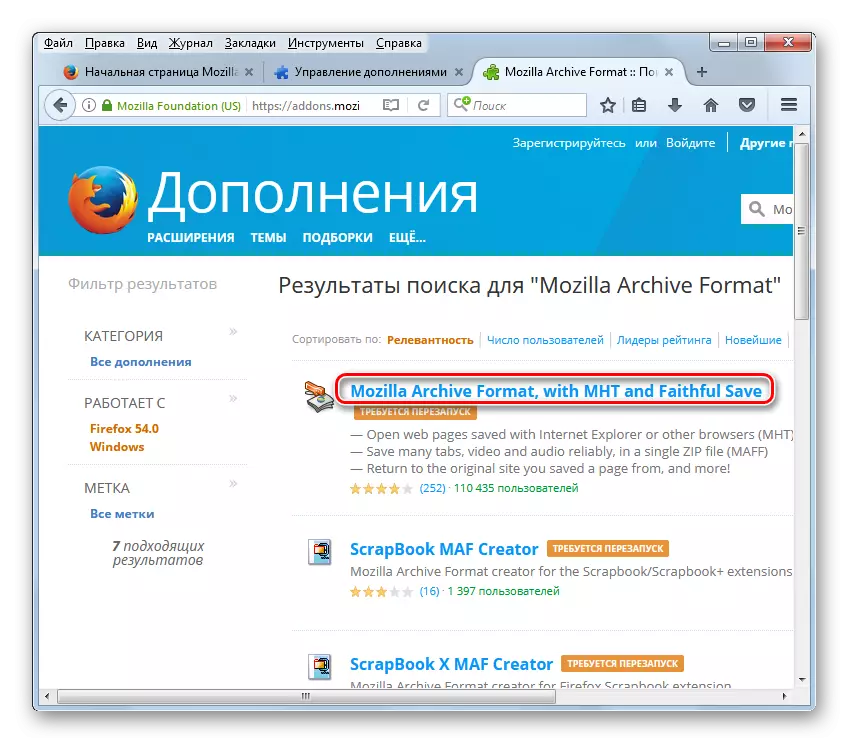
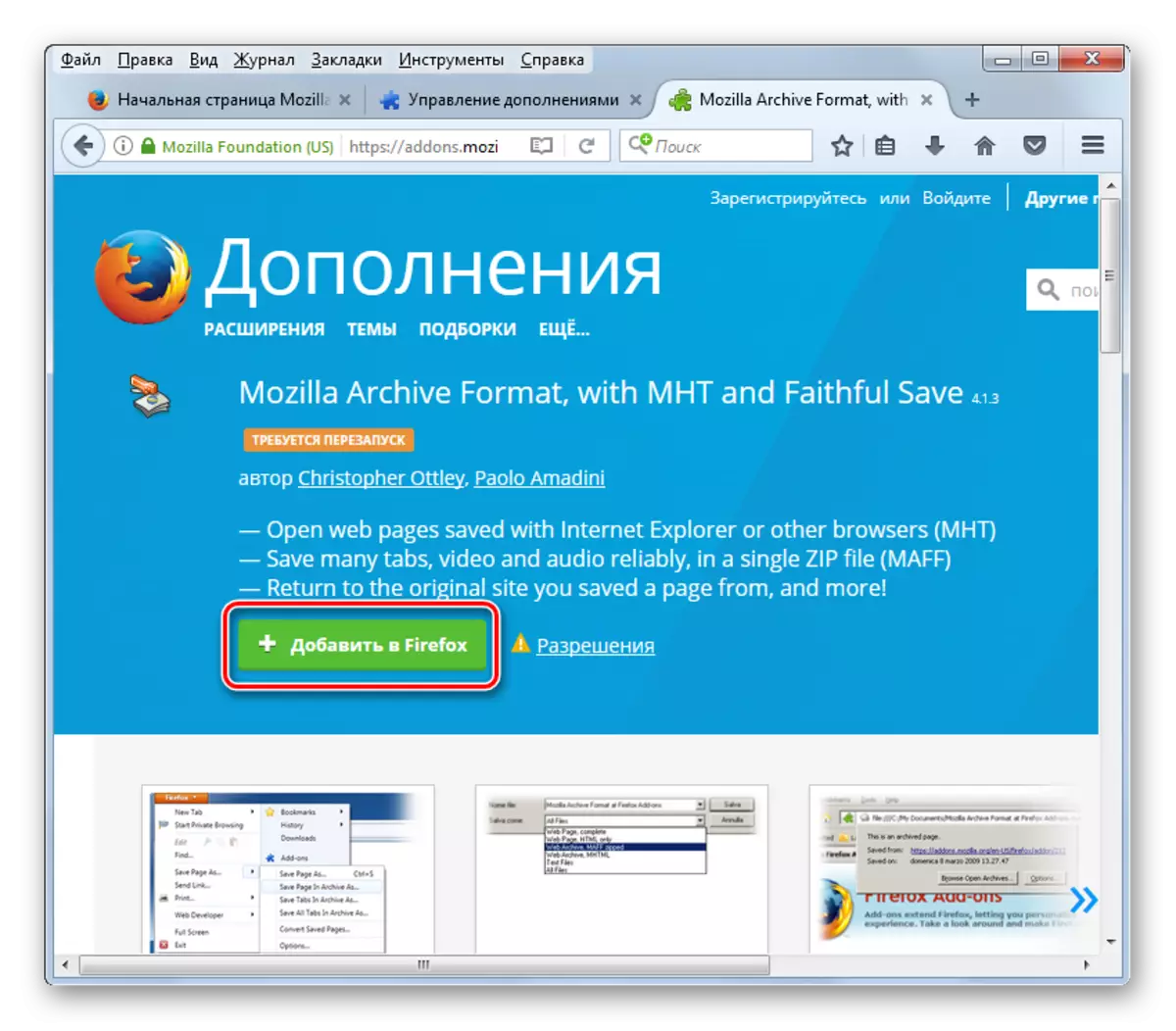
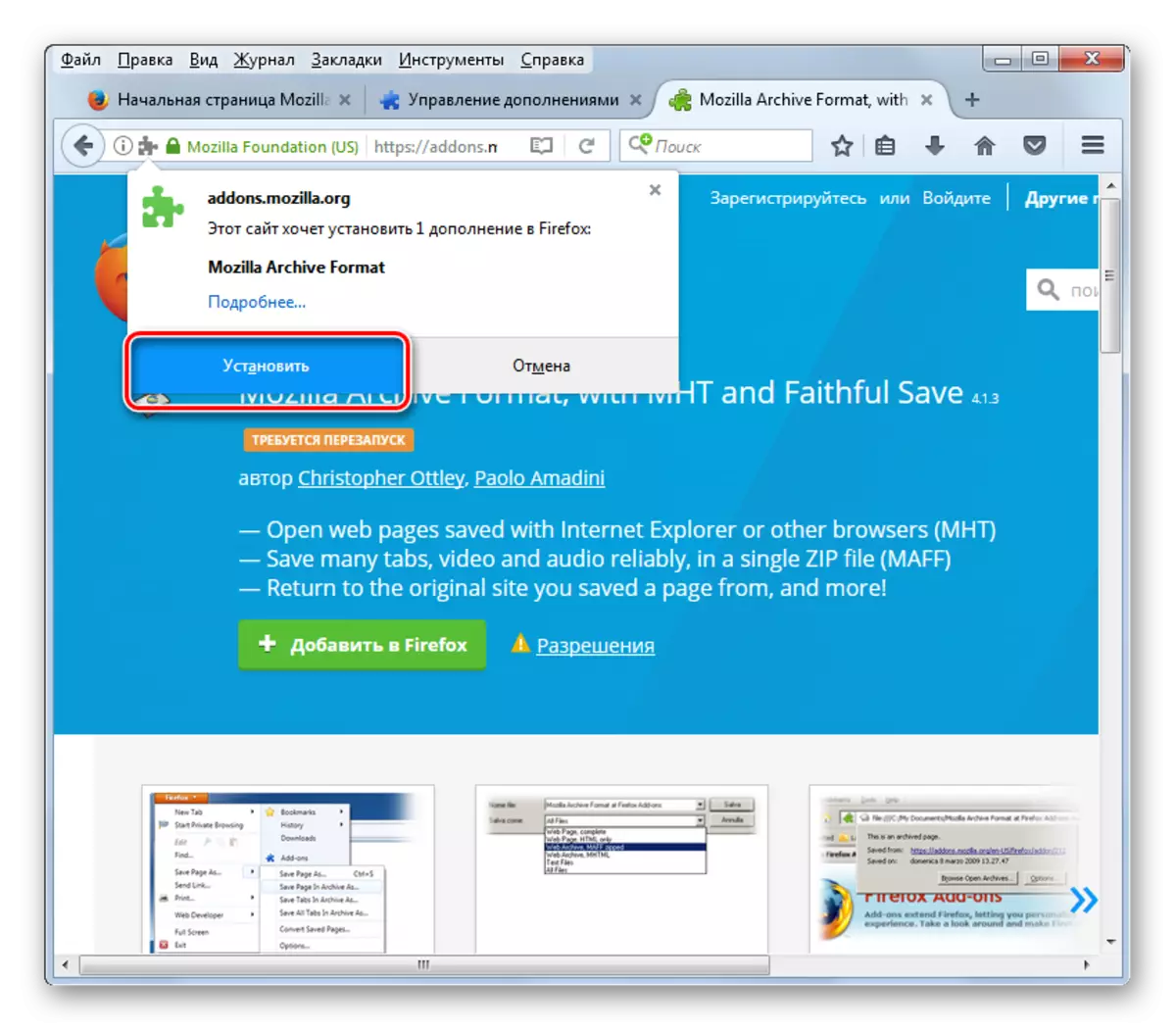





ວິທີທີ່ 9: Microsoft Word
ແຕ່ບໍ່ພຽງແຕ່ຕົວທ່ອງເວັບສາມາດເປີດ MHTML ເທົ່ານັ້ນ, ເພາະວ່າກັບວຽກງານນີ້ຍັງສາມາດຮັບປະກັນໂປແກຼມໂປແກຼມໂປແກຼມ Microsoft, ເຊິ່ງເປັນສ່ວນຫນຶ່ງຂອງຊຸດຫ້ອງການ Microsoft Office.
ດາວໂຫລດ Microsoft Office.
- ດໍາເນີນການ. ຍ້າຍເຂົ້າໄປໃນແຖບ File.
- ຢູ່ໃນເມນູດ້ານຂ້າງຂອງຫນ້າຕ່າງເປີດ, ກົດປຸ່ມ "ເປີດ".

ທັງສອງການກະທໍານີ້ສາມາດທົດແທນໄດ້ໂດຍການກົດປຸ່ມ Ctrl + O.
- ເຄື່ອງມື "ເປີດເອກະສານ" ເປີດຕົວ. ຍ້າຍໄປຢູ່ໃນມັນໄປທີ່ໂຟນເດີ MHT ສະຖານທີ່, ໃຫ້ກວດເບິ່ງວັດຖຸທີ່ຕ້ອງການແລ້ວກົດປຸ່ມ "ເປີດ".
- ເອກະສານ MHT ຈະຖືກເປີດໃນຮູບແບບ View ທີ່ປອດໄພ, ນັບຕັ້ງແຕ່ຮູບແບບຂອງວັດຖຸທີ່ລະບຸໄວ້ແມ່ນກ່ຽວຂ້ອງກັບຂໍ້ມູນທີ່ໄດ້ຮັບຈາກອິນເຕີເນັດ. ສະນັ້ນ, ໂຄງການເລີ່ມຕົ້ນໃຊ້ຮູບແບບທີ່ປອດໄພເມື່ອເຮັດວຽກກັບມັນໂດຍບໍ່ມີການດັດແກ້. ແນ່ນອນ, ຄໍາສັບສະຫນັບສະຫນູນຈາກມາດຕະຖານທັງຫມົດຂອງການສະແດງຫນ້າເວັບ, ແລະເພາະສະນັ້ນເນື້ອໃນຂອງ MHT ຈະບໍ່ຖືກສະແດງເປັນທີ່ຖືກຕ້ອງຕາມທີ່ໄດ້ອະທິບາຍຂ້າງເທິງ.
- ແຕ່ໃນຄໍາວ່າມີຫນຶ່ງໃນປະໂຫຍດທີ່ບໍ່ຕ້ອງສົງໃສກ່ອນທີ່ຈະເຮັດວຽກ MHT ໃນຕົວທ່ອງເວັບ. ໃນໂຮງງານຜະລິດຂໍ້ຄວາມນີ້, ທ່ານບໍ່ພຽງແຕ່ສາມາດເບິ່ງເນື້ອໃນຂອງເວັບເກັບຂໍ້ມູນໄດ້, ແຕ່ຍັງສາມາດແກ້ໄຂໄດ້. ເພື່ອເປີດໃຊ້ຄຸນລັກສະນະນີ້, ທ່ານຕ້ອງກົດທີ່ "ອະນຸຍາດໃຫ້ແກ້ໄຂ".
- ຫລັງຈາກນັ້ນ, ທັດສະນະທີ່ປອດໄພຈະຖືກປິດໃຊ້ງານ, ແລະທ່ານສາມາດດັດແກ້ເນື້ອໃນຂອງເອກະສານຕາມການຕັດສິນໃຈຂອງທ່ານ. ແມ່ນແລ້ວ, ຄວາມເປັນໄປໄດ້ແມ່ນໃຫຍ່ກວ່າ, ເມື່ອເຮັດການປ່ຽນແປງມັນຜ່ານຄໍາສັບ, ຄວາມຖືກຕ້ອງຂອງການສະແດງຜົນໄດ້ຮັບຈະຫຼຸດລົງໃນຕົວທ່ອງເວັບ.





ເບິ່ງຕື່ມອີກ: ປິດໃຊ້ງານໂຫມດການເຮັດວຽກທີ່ຈໍາກັດໃນ MS Word
ດັ່ງທີ່ພວກເຮົາເຫັນ, ໂຄງການຕົ້ນຕໍທີ່ເຮັດວຽກກັບຮູບແບບຂອງ MHT Web Archives ແມ່ນ browser. ແມ່ນແລ້ວ, ບໍ່ແມ່ນທັງຫມົດຂອງພວກເຂົາສາມາດກວດພົບຮູບແບບນີ້ໂດຍຄ່າເລີ່ມຕົ້ນ. ຍົກຕົວຢ່າງ, ສໍາລັບ Mozilla Firefox ທ່ານຕ້ອງຕິດຕັ້ງເພີ່ມເຕີມພິເສດ, ແລະສໍາລັບ Safari ບໍ່ມີຄວາມເປັນໄປໄດ້ທີ່ຈະສະແດງເນື້ອໃນຂອງແຟ້ມທີ່ພວກເຮົາໄດ້ສຶກສາ. ນອກເຫນືອໄປຈາກເວັບບອດ, Mht ຍັງສາມາດເປີດຕົວໃນໂປເຊດເຊີຂໍ້ຄວາມ Microsoft Word, ແມ້ແຕ່ວ່າມີການສະແດງລະດັບນ້ອຍກວ່າຂອງຈໍສະແດງຜົນ. ດ້ວຍໂປແກຼມນີ້, ທ່ານບໍ່ພຽງແຕ່ສາມາດເບິ່ງເນື້ອໃນຂອງເວບໄຊທ໌ໄດ້, ແຕ່ເຖິງແມ່ນວ່າມັນຈະແກ້ໄຂມັນກໍ່ຈະເປັນໄປບໍ່ໄດ້ທີ່ຈະເຮັດໃນ browser.
